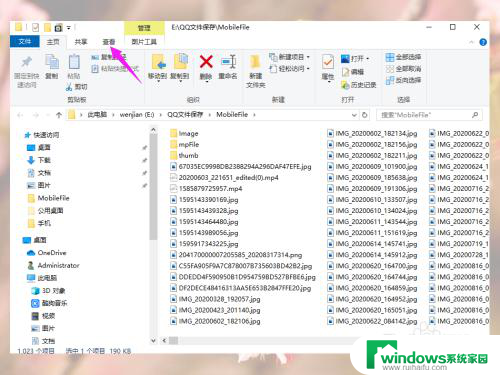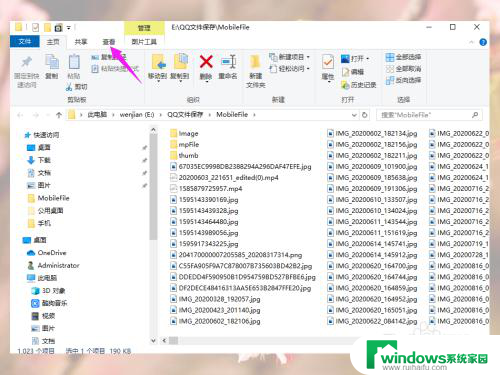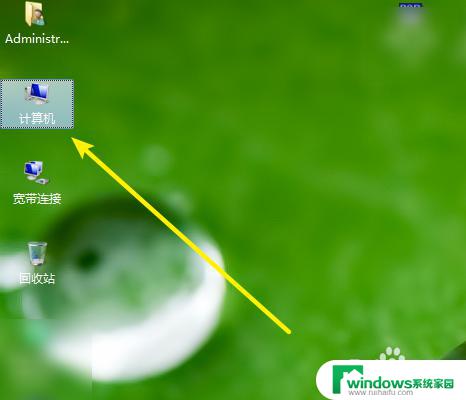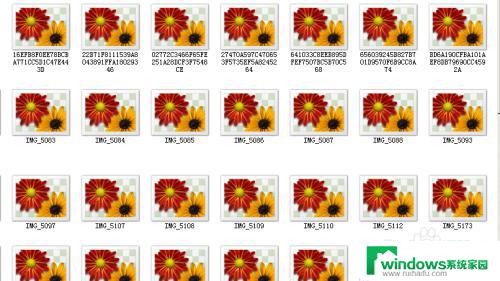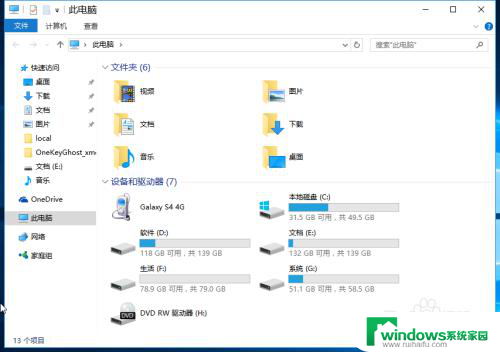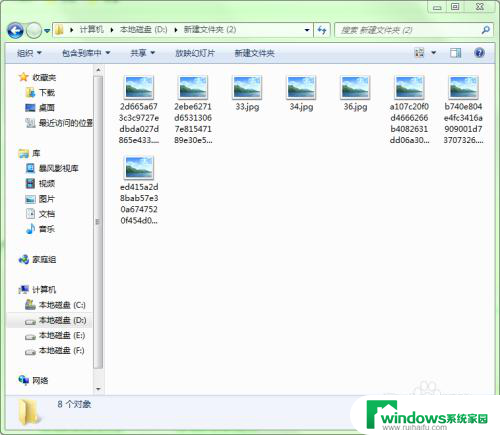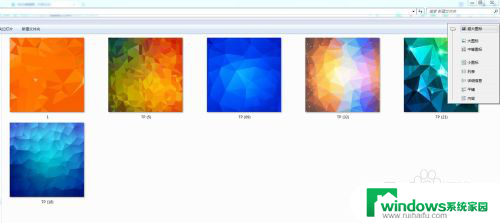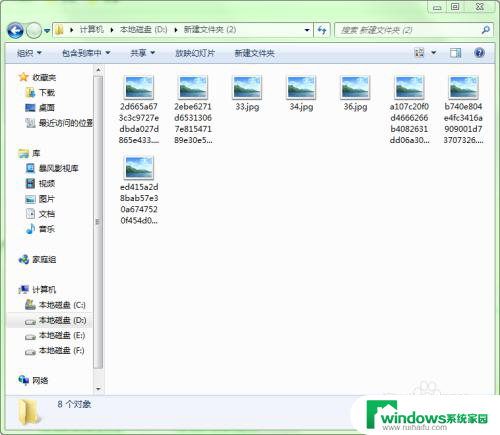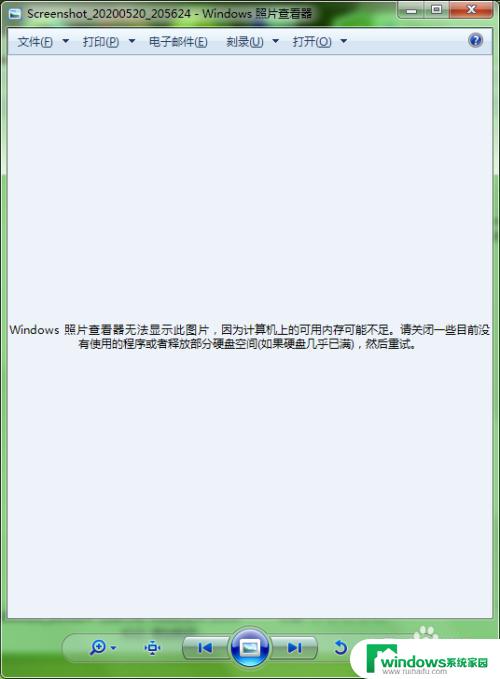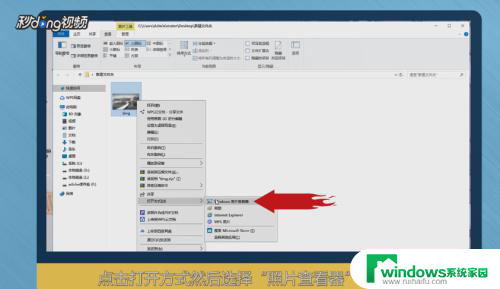电脑看图片怎么显示图片 电脑文件夹中的图片如何直接显示
更新时间:2023-10-24 12:37:23作者:yang
电脑看图片怎么显示图片,在现代科技发达的今天,电脑已经成为我们生活中不可或缺的工具之一,我们可以通过电脑进行各种操作,包括查看图片,当我们在电脑中保存了大量的图片时,如何能够直接显示这些图片呢?原来只需要打开电脑的文件夹,就能够轻松地查看到我们保存的图片了。无论是漂亮的风景照片、可爱的宠物图片还是珍贵的回忆照片,只要将它们保存在电脑文件夹中,我们就能够随时随地欣赏它们,回味美好的时光。
操作方法:
1.我们首先在电脑图片文件夹界面点击查看
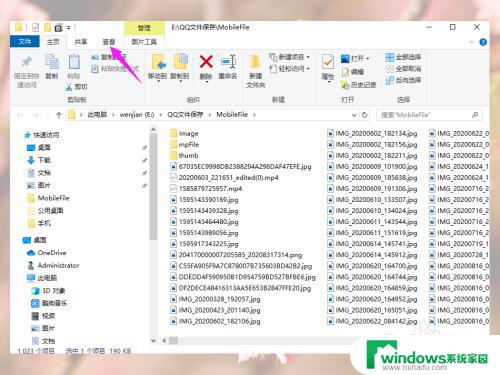
2.然后我们在查看界面点击大图标或超大图标
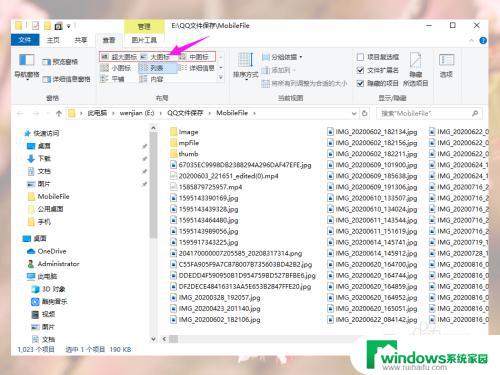
3.如果没有显示直接显示图片,我们再点击查看工具栏中的选项
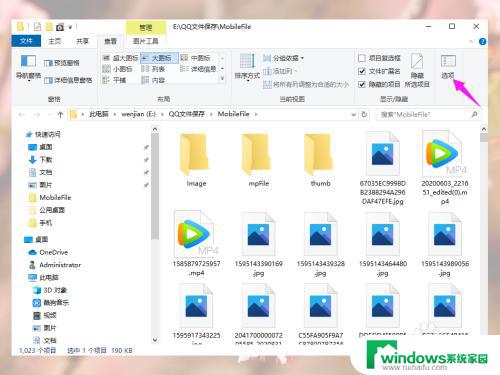
4.然后我们在文件夹选项窗口点击查看
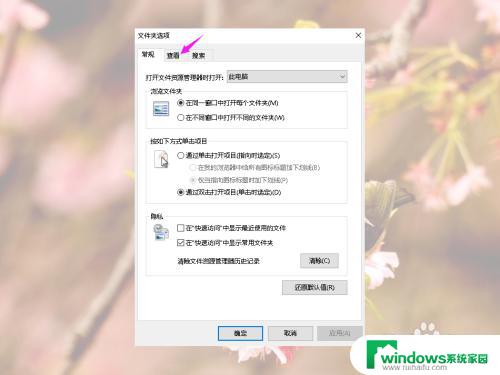
5.然后我们高级设置中找到“始终显示图标,从不显示宿略图”并去掉勾选
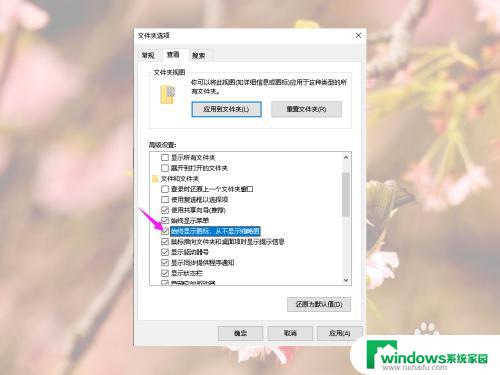
6.然后我们先点击应用,再点击确定
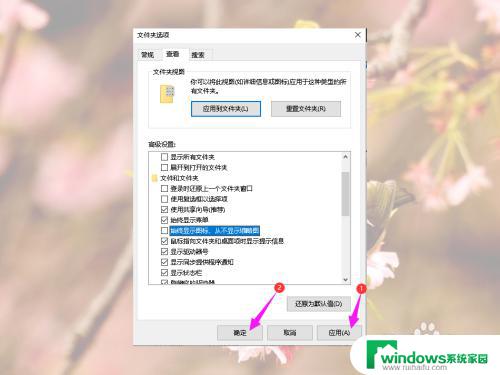
7.然后我们就能看到文件夹中直接显示图片样式了
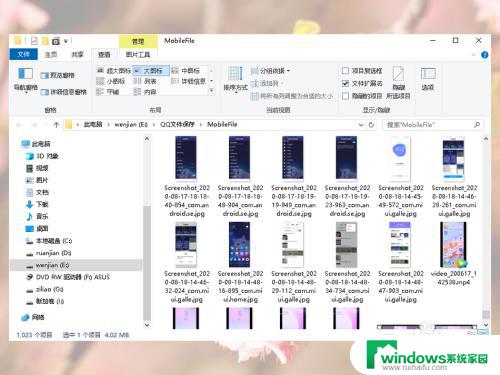
以上就是电脑如何显示图片的所有内容,需要的用户可以按照这些步骤进行操作,希望这对大家有所帮助。